システム管理部門IDを設定する
管理者専用の部門IDである「システム管理部門ID」を設定します。暗証番号を設定することもできます。この部門IDを設定すると、システム管理部門IDや暗証番号を正しく入力したときだけ<ネットワーク設定>や<システム管理設定>を操作できるようになります。システム管理部門IDの設定情報は本機のセキュリティー上、特に重要です。管理者だけがシステム管理部門IDと暗証番号を知っているような体制にしてください。
1
 を押す
を押す2
 /
/ で<システム管理者設定>を選び、
で<システム管理者設定>を選び、 を押す
を押す
すでにシステム管理部門IDを設定済みの場合
ログイン画面が表示されたら、IDと暗証番号をテンキーで入力して  を押します。 ログインする
を押します。 ログインする
 を押します。 ログインする
を押します。 ログインする3
<システム管理者情報の設定>  <システム管理部門IDと暗証番号>の順に進む
<システム管理部門IDと暗証番号>の順に進む
 <システム管理部門IDと暗証番号>の順に進む
<システム管理部門IDと暗証番号>の順に進む4
システム管理部門IDと暗証番号を設定する
<システム管理部門ID>  <システム管理暗証番号>の順に設定します。
<システム管理暗証番号>の順に設定します。
 <システム管理暗証番号>の順に設定します。
<システム管理暗証番号>の順に設定します。それぞれ7桁以内の数字を入力し、 を押します。
を押します。
 を押します。
を押します。確認のため、<暗証番号(確認入力)>が表示されますので、再度暗証番号を入力してください。


「00」や「0000000」など、0だけのIDや暗証番号は登録できません。
システム管理部門IDや暗証番号の設定を解除したいときは、  で入力内容を消去し、空欄の状態で
で入力内容を消去し、空欄の状態で  を押します。
を押します。
 で入力内容を消去し、空欄の状態で
で入力内容を消去し、空欄の状態で  を押します。
を押します。 システム管理者名を設定する
システム管理者名を設定する
|
1
|
<システム管理者名>を選び、
 を押す を押す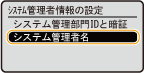 |
|
2
|
システム管理者名を32文字以内で入力し、<確定>を選び、
 を押す 文字を入力する を押す 文字を入力する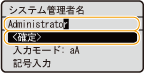 |
 |
|
設定した暗証番号は忘れないようにしてください。暗証番号を忘れた場合は、お買い求めの販売店または弊社お客様相談センターにお問い合わせください。
|
 |
|||
リモートUIで設定するときリモートUIに管理者モードでログインし、[設定/登録]
 [システム管理] [システム管理]  [セキュリティー設定] [セキュリティー設定]  [編集]の順にクリックして表示される画面で設定します。 [編集]の順にクリックして表示される画面で設定します。リモートUIから設定すると、操作パネルでの設定項目に加えてシステム管理者の連絡先やコメント、本機の設置場所などのさまざまな情報を入力できます。入力した情報は、リモートUIの[デバイス情報]ページで確認できます。 管理者情報を確認する
ログインするとき
|
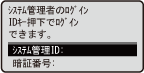
 関連項目
関連項目